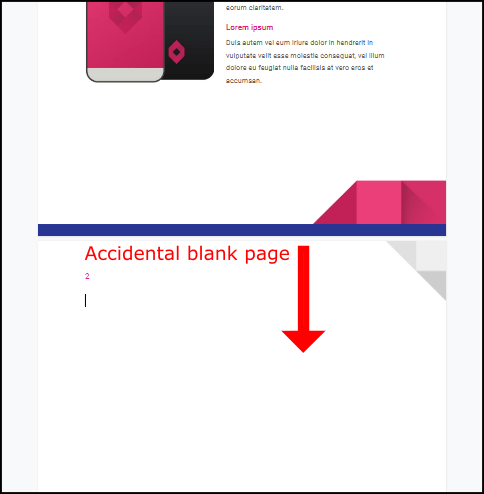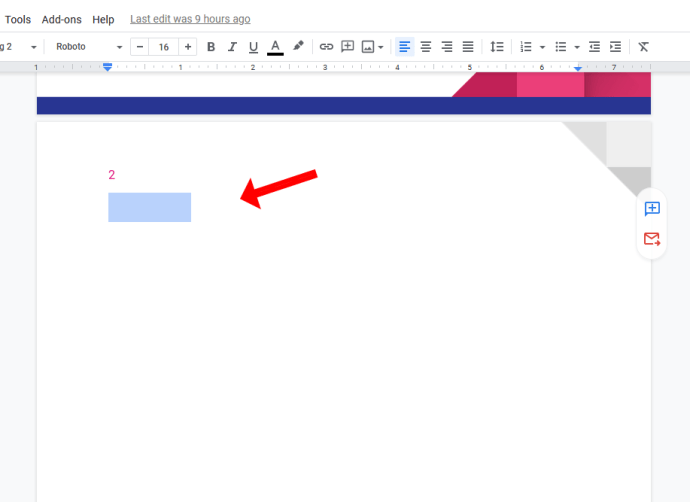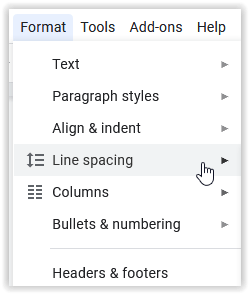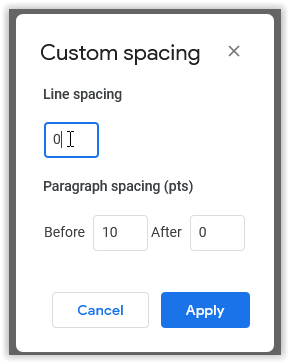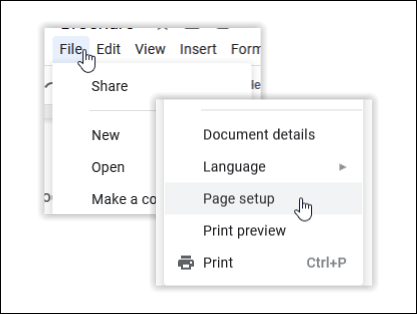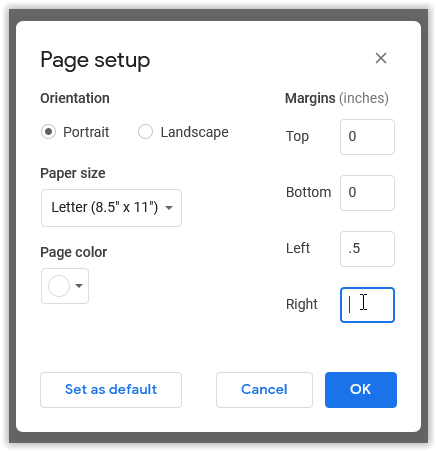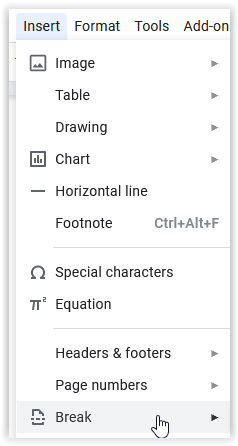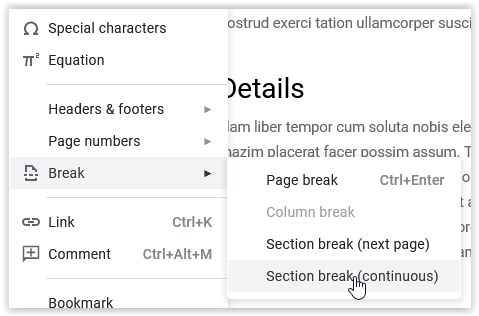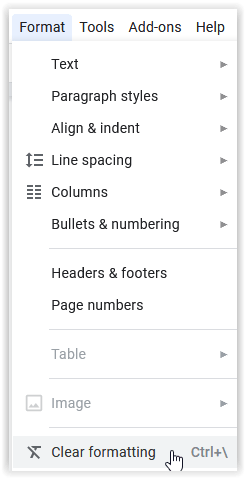Ko uporabljate Google Dokumente, boste občasno naleteli na prazne strani v dokumentu. Morda ste pomotoma zadeli 'Ctrl + Enter' med tipkanjem ali pa ste nekaj kopirali z mesta z zelo drugačnim oblikovanjem. Kakorkoli že, dokumenti z nezaželenimi praznimi stranmi so lahko videti neprofesionalno.
Na srečo se je znebiti teh praznih strani v Google Dokumentih preprosto. Vendar pa obstaja nekaj načinov za izvedbo tega dejanja. Tukaj je opisano, kako izbrišete strani v Google Dokumentih, skupaj z nekaj koristnimi nasveti o aplikaciji na splošno.
Metoda #1: Pritisnite Izbriši
Torej, poskusili ste udariti Backspace, in ni delovalo. Samo vrnil vas je na prejšnjo stran. Da, tako delujeta tako Google Dokumenti kot MS Word. Vendar verjetno še niste poskusili udariti Izbriši. V tem primeru se bo gumb za brisanje hitro znebil te neželene prazne strani. Tukaj je opisano, kako to storiti.
- Postavite kazalec na konec prejšnje strani in pritisnite Izbriši.
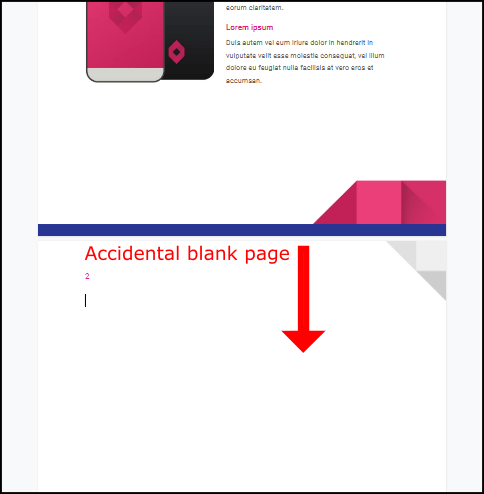
- Če zgornje dejanje ne deluje, poskusite označiti prazno stran in pritisnite Izbriši ponovno gumb.
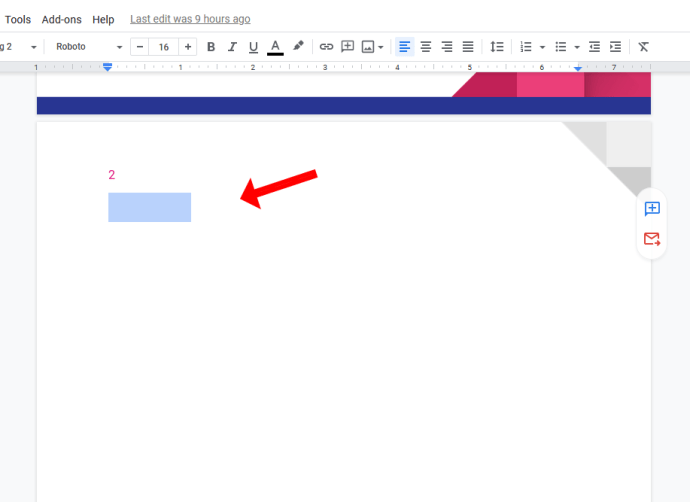
V večini primerov bo zgornja rešitev naredila trik, zato morate vedno najprej uporabiti to metodo, preden raziščete druge možnosti. Občasno pa ostane prazna stran.
Metoda #2: Preverite razmik po meri
Če Google Dokumenti prejmejo navodila, naj samodejno vstavijo količino presledka za odstavkom, lahko to povzroči novo stran na koncu dokumenta. Če želite ugotoviti, ali je kriv razmik po meri, poskusite z naslednjimi koraki.
- Pomaknite se do Format v orodni vrstici, nato premaknite miškin kazalec Razmik med vrsticami.
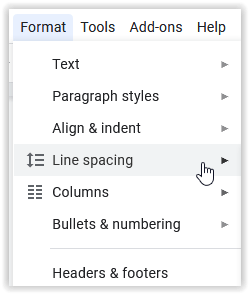
- Pojavi se meni. Kliknite Razmik po meri in poskusite spremeniti vrednost za odstavkom na nič.
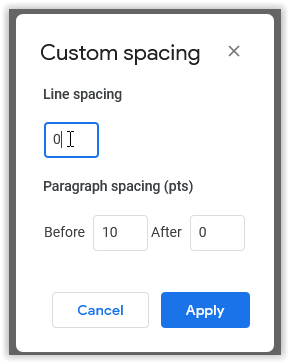
Metoda #3: Prilagodite prelome strani
Prelomi strani se ne zgodijo prepogosto, vendar se pojavijo. Seveda se morda ne spomnite, da ste navigirali do konca Vstavi in nato dodajanje preloma strani, vendar to ni edini način, kako se to zgodi.
Bližnjica za vstavljanje preloma strani je »Ctrl + Enter.« Če vaš mezinec (ali kateri koli drug prst) lebdi nad 'Ctrl' ključ, lahko slučajno vstavite prelom strani. V teh okoliščinah lahko hitro izbrišete nov prelom strani, vendar ga ne boste mogli izbrisati ali uporabiti Backspace če je na sredini besedila.
Metoda #4: Spremenite robove
Če so vaše nastavitve robov prevelike, Google Dokumenti poskušajo vstaviti prostor na dnu, vendar na koncu dodajo prazno stran. Če želite preveriti, ali je neželena stran posledica velikega roba, naredite naslednje:
- Pojdi do mapa in izberite Nastavitve strani.
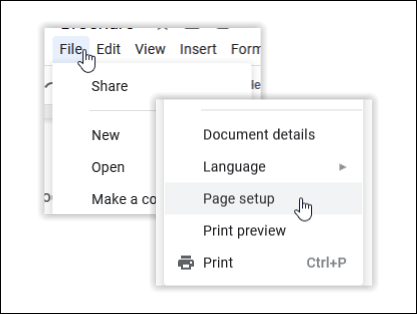
- V oknu Nastavitve strani prilagodite robove in jih zmanjšajte.
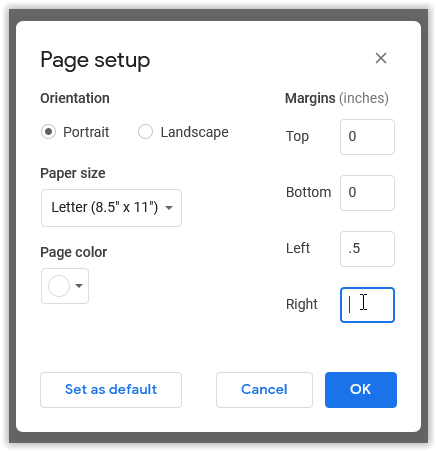
Metoda #5: Poskusite nekaj dodatnih nasvetov
Zgornje metode kažejo, kaj lahko storite, da izbrišete neželeno stran v Google Dokumentih, vendar obstaja nekaj načinov, kako preprečiti, da bi se to zgodilo. Glede na to je tukaj nekaj nasvetov, ki vam bodo pomagali bolje oblikovati vaše Google dokumente.
Nasvet št. 1: Uporabite prelome razdelkov
Dokumenta ne morete imenovati "dobro oblikovan", če ne uporabljate prelomov razdelkov. To bo vašemu delu dodalo veliko več organizacije. Če želite dodati prelom razdelka, poskusite z naslednjimi koraki:
- Pomaknite se do Vstavi v orodni vrstici, nato kliknite Odmor.
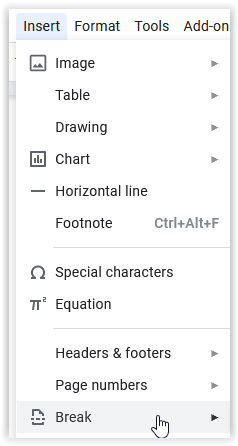
- Iz Odmor menija, boste lahko izbrali vrsto odmora, ki ga potrebujete. Prelom strani ustvari novo stran, Prelom odseka (neprekinjeno) začne nov razdelek na isti strani in Prelom razdelka (naslednja stran) preklopi na naslednjo stran, da doda nov razdelek.
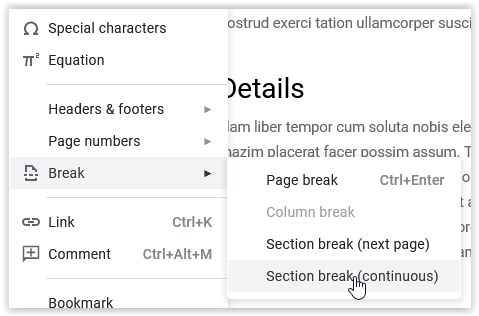
Nasvet št. 2: Počistite formatiranje
Počisti oblikovanje je preprosto orodje, ki vam omogoča, da poljubno besedilo in nastavitve postavitve v dokumentu preklopite na privzete nastavitve. Za uporabo Počisti oblikovanje možnost, naredite naslednje:
- Izberite Format zavihek v orodni vrstici Google dokumentov in kliknite Počisti oblikovanje.
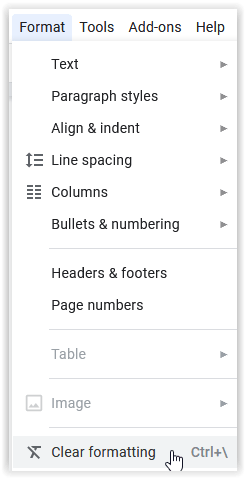
Po ponastavitvi zgornjega oblikovanja za izbrani razdelek ali celoten dokument lahko prilagodite videz, značilnosti oblikovanja in postavitev.
Brisanje prazne strani v Google Dokumentih v napravi Android
Za mnoge je uporaba Androida in Google Dokumentov de facto standard, navsezadnje oba vzdržuje Google. Čeprav je postopek zelo podoben zgoraj omenjenim korakom, je tukaj kratek prikaz, kako ga doseči.
- Odprite aplikacijo Google Dokumenti s klikom na njen pripomoček.
- Zdaj odprite datoteko s prazno stranjo, ki jo želite izbrisati, in tapnite Uredi ikona, izgleda kot svinčnik.
- Nato tapnite preliv s tremi navpičnimi pikami.
- Nato tapnite Slog tiskanja, to bo odstranilo prazne strani.
Če želite izbrisati prazno datoteko, to storite tako.
- Odprite Google Dokumente.
- Zdaj kliknite na Več ali tri navpične pike na strani datoteke, ki jo želite odstraniti.
- Nato tapnite Odstrani da ga izbrišete.
Ti koraki delujejo tudi za brisanje datotek v Google Preglednicah in Predstavitvah.
Brisanje prazne strani v Google Dokumentih v Chromebooku
Če želite v Chromebooku uporabiti brisanje praznih strani v Google Dokumentih, ne iščite več. Podobno kot zgoraj omenjeni koraki, je tukaj kratek povzetek, kako to storiti.
- Odprite aplikacijo Google Dokumenti.
- Zdaj označite prazno stran, ki jo želite izbrisati, in pritisnite Backspace oz Izbriši. Če je prazna stran na koncu papirja, premaknite kazalec na vrh strani, dokler ne vidite Odstrani možnost, kliknite nanjo.
Ja, tako enostavno je.
Skratka, Google Dokumenti so videti kot preprosta spletna aplikacija, vendar ponuja številne možnosti oblikovanja, ki lahko prav tako porušijo organizacijo in razmik vaših strani. Neželene prazne strani spremenijo dobro organiziran dokument in tudi otežijo branje. Z ustreznim znanjem o oblikovanju Google Dokumentov lahko ugotovite, zakaj vidite neželene prazne strani, in uporabite zgornje nasvete za oblikovanje, da jih počistite.